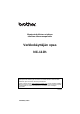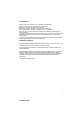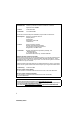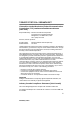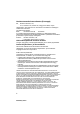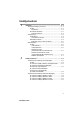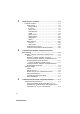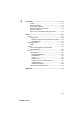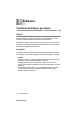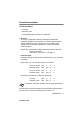Moniprotokollainen sisäinen tulostus-/skannauspalvelin Verkkokäyttäjän opas NC-110h Lue tämä käyttöopas huolellisesti ennen kuin käytät laitetta. Voit tarkastella tätä käyttöopasta CD-ROM-levyltä tai tulostaa sen koska tahansa. Pidä CD-ROM ulottuvillasi, jotta voit katsoa siitä tietoja tarvittaessa. Brother Solutions Center (http://solutions.brother.com) tarjoaa ratkaisuja kaikkiin laitteeseen liittyviin tarpeisiin.
Tavaramerkit Brother on Brother Industries, Ltd:n rekisteröity tavaramerkki. UNIX on UNIX Systems Laboratoriesin tavaramerkki. Ethernet on Xerox Corporationin tavaramerkki. Postscript on Adobe Systems Incorporatedin tavaramerkki. Apple ja Macintosh ovat Apple Computer, Inc:n tavaramerkkejä. IBM, LAN Server ja AIX ovat International Business Machines Corporationin tavaramerkkejä. LAN Manager, Windows® ja MS-DOS ovat Microsoft Corporationin tavaramerkkejä.
TÄRKEÄ HUOMAUTUS Käyttöön liittyvää apua ja teknisiä neuvoja saat soittamalla maahan, josta laite on ostettu. Puhelut on soitettava kyseisen maan sisältä.
TÄRKEITÄ TIETOJA: SÄÄNNÖKSET Liittovaltion viestintäkomission (Federal Communications Commission, FCC) vaatimustenmukaisuusvakuutus (Vain USA) Responsible Party: Brother International Corporation 100 Somerset Corporate Boulevard Bridgewater, NJ 08807-0911, USA TEL: (908) 704-1700 declares, that the products Product Name: Model Number: Brother Network Interface (BR-net) NC-110h complies with Part 15 of the FCC Rules.
Vaatimustenmukaisuusvakuutus (Eurooppa) Me, Brother Industries, Ltd., 15-1, Naeshiro-cho, Mizuho-ku, Nagoya 467-8561, Japan vakuutamme, että tämä tuote on seuraavien normatiivisten asiakirjojen vaatimusten mukainen. Turvallisuus:EN 60950, EMC: EN 55022 Class B, EN 55024 ja noudattaa pienjännitedirektiivin 73/23/ETY ja sähkömagneettista yhteensopivuutta koskevan direktiivin 89/336/ETY (direktiivein 91/263/ETY ja 92/31/ETY täydennettynä) määräyksiä. Antanut: Brother Industries, Ltd.
Sisällysluettelo 1 2 Johdanto................................................................................ 1-1 Tietokoneverkkojen perusteet .......................................... 1-1 Yleistä......................................................................... 1-1 Protokollat .............................................................. 1-1 Protokolla-asetukset ................................................... 1-2 TCP/IP-asetukset ...................................................
3 4 5 Ohjauspaneelin asetukset.................................................... 3-1 Lähiverkko-valikko ............................................................ 3-1 Aseta TCP/IP .............................................................. 3-2 BOOT method ........................................................ 3-2 IP-osoite ................................................................. 3-5 Aliver. peite............................................................. 3-7 Yhdyskäytävä .............
6 Vianetsintä............................................................................. 6-1 Yleistä......................................................................... 6-1 Asennusongelmat....................................................... 6-1 Satunnaiset ongelmat................................................. 6-3 TCP/IP-tulostuksen vianetsintä .................................. 6-3 Windows® 98/Me:n Peer-to-Peer-tulostuksen (LPR) vianetsintä ............... 6-4 Liitteet .......................
1 Johdanto Tietokoneverkkojen perusteet Yleistä Kun Brother-laite on kytketty verkkoon, useat tietokoneet voivat suorittaa samalla laitteella useita erillisiä tulostustöitä. Kun Brother-laitetta halutaan käyttää verkossa, on ensin valittava protokolla, määritettävä tulostus-/skannauspalvelimen asetukset ja asennettava käytettävät tietokoneet. Protokollat Protokollat ovat standardisoituja sääntöjä tiedonsiirtoon verkossa. Protokollien avulla voidaan käyttää verkkoon kytkettyjä resursseja.
Protokolla-asetukset TCP/IP-asetukset • IP-osoite • Aliverkon peite • Yhdyskäytävä (kun verkossa on reitittimiä) ■ IP-osoite IP-osoite on jokaiselle verkkoon yhdistetylle tietokoneelle määritetty yksilöllinen numerosarja. IP-osoite koostuu neljästä pistein erotetusta luvusta. Lukujen arvot ovat välillä 0–255. Tietokoneelle on annettava yksilöllinen, verkon määrityksiin sopiva IP-osoite. (Esimerkki) Määritä IP-osoitteet pienessä verkossa viimeistä lukua muuttamalla. 192.168.1.1, 192.168.1.2, 192.168.1.
■ Yhdyskäytävä (ja reititin) Yhdyskäytävä välittää tiedot verkosta toiseen. Yhdyskäytävä on verkon piste, joka toimii sisäänkäyntinä toiseen verkkoon ja lähettää verkon kautta siirretyt tiedot tarkkaan määränpäähän. Reititin "tietää" minne yhdyskäytävään saapuneet tiedot on ohjattava. Jos määränpää on ulkoisessa verkossa, reititin siirtää tiedot ulkoiseen verkkoon. Jos verkko on yhteydessä muihin verkkoihin, voi olla tarpeen määrittää yhdyskäytävän IP-osoite.
Verkkoyhteys Verkkotyypit Verkkoja ja verkkotulostusta voidaan määrittää ja järjestellä usein eri tavoin toimistoympäristön ja tarpeiden mukaan. Suosittelemme tätä laitetta käytettäväksi Peer-to-Peer-ympäristössä, jossa jokainen tietokone on suorassa yhteydessä Brother-laitteeseen (lähettää ja vastaanottaa tietoja suoraan). Peer-to-Peer-tulostus Jokaiseen tietokoneeseen on määritettävä kirjoitinportti. JOHDANTO 1 - 4 NC9100h_FM6.
Esimerkki verkosta Esimerkki: Peer-to-Peer (TCP/IP) Windows R Windows R UNIX Reititin TCP/IP TCP/IP • Jokaiseen tietokoneeseen on määritettävä TCP/IP- ja tulostusprotokolla. • Brother-laitteelle on määritettävä asianmukainen IP-osoite. • Jos TCP/IP-ympäristö on jo valmiina, kannattaa käyttää Peer-to-Peer-kokoonpanoa. • Jos verkossa on reitittimiä, tietokoneet voivat käyttää Brother-laitetta reitittimien kautta. (Tällöin on määritettävä yhdyskäytävän osoite.
Ominaisuudet Yleistä Brother verkkotulostus-/skannauspalvelimen avulla Brother-laite voidaan jakaa 10/100Mbit Ethernet -verkossa. Valvonta-apuohjelmien avulla Brother-laitteen asetusten määritys ja hallinta on helppoa. Kun asetukset on määritetty, laite voi tulostaa ja skannata asiakirjoja sekä lähettää fakseja PC-FAX-toiminnolla verkon kautta. Mukana toimitetaan lisäksi Brotherin Peer-to-Peer-tulostusohjelmisto, jonka avulla kone voidaan jakaa pienen käyttäjäryhmän kesken.
Hallinta-apuohjelmat BRAdmin Professional -apuohjelmien avulla faksi- ja verkkoasetuksia voidaan määrittää ja hallita helposti ja tehokkaasti. 1 - 7 JOHDANTO NC9100h_FM6.
2 TCP/IP-asetukset 2 TCP/IP-tietojen määritys (peruskäyttäjät) Yleistä TCP/IP-protokolla edellyttää, että kaikilla verkossa olevilla laitteilla on oma yksilöllinen IP-osoite. Seuraavassa on tietoja IP-osoitteen määrittämisestä. APIPA-protokolla määrittää automaattisesti IP-osoitteen väliltä 169.254.1.0–169.254.254.255. Jos haluat poistaa APIPAprotokollan käytöstä, aseta ohjauspaneelissa APIPA-asetukseksi Ei. Lisätietoja: sivu 3-14.
IP-osoitteen määritys laitteen ohjauspaneelilla Jos tarvitset lisätietoja IP-osoitteen määrittämisestä laitteen ohjauspaneelilla, katso luku 3. Laitteen ohjauspaneelilla voidaan IPosoite määrittää samalla kerralla kuin muutkin laitteen parametrit. IP-osoitteen muuttaminen BRAdmin Professional -apuohjelmalla Käytä Brother-laitteen mukana toimitetulla CD-ROMilla olevaa BRAdmin Professional -apuohjelman versiota.
IP-osoitteen asetus BRAdmin Professional -apuohjelmalla ja TCP/IP-protokollalla Jos tietokone käyttää TCP/IP-protokollaa, toimi seuraavasti: 1 Valitse TCP/IP-suodatin (Filter) BRAdmin-ohjelman pääikkunan vasemmasta ruudusta. 2 Valitse Devices-valikko ja valitse Search Active Devices. Jos tulostus-/skannauspalvelimeen on asetettu tehdasasetukset DHCP-palvelinta käyttämättä, se ei näy BRAdmin Professional -apuohjelman näytöllä APIPAlaitteena. 3 Valitse Devices-valikko ja sieltä Setup Unconfigured Devices.
TCP/IP-tietojen määritys (kokeneet käyttäjät) IP-osoitteen määritys DHCP:n avulla Dynamic Host Configuration Protocol (DHCP) on yksi lukuisista automaattisista IP-osoitteiden jakojärjestelmistä. Jos verkossa (yleensä Unix/Linux- tai Windows® 2000/XP -verkko) on DHCP-palvelin, tulostus-/skannauspalvelin saa IP-osoitteen DHCP-palvelimelta automaattisesti ja rekisteröi nimensä mihin tahansa RFC 1001- ja 1002-yhteensopivaan dynaamiseen nimipalveluun.
IP-osoitteen määritys RARP:n avulla Brother tulostus-/skannauspalvelimen IP-osoite voidaan määrittää käyttämällä isäntäkoneella Reverse ARP -toimintoa (RARP). Tämä tehdään lisäämällä seuraavankaltainen rivi /etc/ethers-tiedostoon (jos tiedostoa ei ole, se voidaan luoda): 00:80:77:31:01:07 BRN_310107 Rivin ensimmäinen osa on tulostus-/skannauspalvelimen Ethernet-osoite ja toinen osa on tulostus-/skannauspalvelimen nimi (nimen tulee olla sama kuin /etc/hosts-tiedostossa).
Rivin nimi voi olla järjestelmästä riippuen myös "bootps". Kun haluat ottaa BOOTP:n käyttöön, poista #-merkki editointiohjelmalla (jos #-merkkiä ei ole, BOOTP on jo käytössä). Muokkaa sitten BOOTP-asetustiedostoa (yleensä /etc/bootptab) ja anna tulostus-/skannauspalvelimen nimi, verkkotyyppi (1, jos Ethernet), Ethernet-osoite ja IP-osoite, aliverkon peite ja yhdyskäytävä.
3 Ohjauspaneelin asetukset 3 Lähiverkko-valikko Laite voidaan kytkeä verkkoon, jolloin voidaan käyttää verkkoskanneria, verkkotulostinta ja Network PhotoCapture Center -ohjelmaa. Jos haluat käyttää verkkotoimintoja, laitteen asetukset voidaan määrittää ohjauspaneelin Lähiverkko-valikolla. Lähiverkko-asetukset voidaan määrittää myös BRAdmin-ohjelmalla. (Katso luku 2 tai käy osoitteessa: http://solutions.brother.com) Lähiverkko-valikossa voidaan määrittää Brother-laitteen verkkoasetukset.
Aseta TCP/IP Tässä valikossa on yhdeksän osaa: BOOT method, IP-osoite, Aliver.peite, Yhdyskäytävä, Isäntä, WINS-asetus, WINS-palvelin, Nimipalvelin ja APIPA. BOOT method Tämä valinta ohjaa sitä, miten laite hankkii itselleen IP-osoitteen. Oletusasetus on Auto. (MFC-410CN, MFC-620CN, MFC-3340CN, MFC-5440CN, MFC-5840CN) 1 Paina Menu/Set, 5, 1, 1. (4, 1, 1 , jos laite on MFC-5440CN) 2 Valitse Auto, Static, RARP, BOOTP tai DHCP painamalla ▲ tai ▼. 3 Paina Menu/Set. 4 Paina Stop/Exit.
Static-tila Tässä tilassa laitteen 'IP-osoite on määritettävä manuaalisesti. Kun IP-osoite on annettu, se lukittuu määritettyyn osoitteeseen. Auto-tila Tässä tilassa laite yrittää löytää verkosta DHCP-palvelimen. Jos palvelin löytyy ja se on asetettu määrittämään IP-osoite laitteelle, käytetään DHCP-palvelimen antamaa IP-osoitetta. Jos DHCP-palvelinta ei ole käytettävissä, laite yrittää löytää BOOTPpalvelimen.
BOOTP-tila BOOTP:tä voidaan käyttää RARP:n sijasta. Sen etuna on, että sillä voidaan määrittää aliverkon peite ja yhdyskäytävä. Jos haluat määrittää IP-osoitteen BOOTP:n avulla, varmista, että BOOTP on asennettu isäntäkoneelle ja että se on käynnissä (sen tulee olla /etc/services-tiedostossa todellinen palvelu – katso lisätietoja järjestelmän oppaista tai antamalla komento man bootpd). BOOTP käynnistetään yleensä /etc/inetd.
DHCP-tila Dynamic Host Configuration Protocol (DHCP) on yksi lukuisista automaattisista IP-osoitteiden jakojärjestelmistä. Jos verkossa (yleensä Unix- tai Windows® 2000/XP -verkko) on DHCP-palvelin, tulostus-/skannauspalvelin saa IP-osoitteen DHCP-palvelimelta automaattisesti ja rekisteröi nimensä mihin tahansa RFC 1001- ja 1002-yhteensopivaan dynaamiseen nimipalveluun. Jos et halua määrittää tulostus-/skannauspalvelinta DHCP:n, BOOTP:n tai RARP:n kautta, BOOT method -asetukseksi on valittava Static.
(DCP-310CN) 1 Paina Menu. 2 Valitse 3.Lähiverkko painamalla ▲ tai ▼ Paina Set. 3 Valitse 1.Aseta TCP/IP painamalla ▲ tai ▼. Paina Set. 4 Valitse 2.IP-osoite painamalla ▲ tai ▼. Paina Set. 5 Jos haluat vaihtaa, valitse 1 painamalla ▲ tai ▼. Paina Set. 6 Anna IP-osoitteen kolme ensimmäistä numeroa painamalla ▲ toistuvasti. Paina Set. Toista tämä vaihe, kunnes olet antanut IP-osoitteen viimeiset kolme numeroa (neljäs numerosarja). Kutakin numeroa voi myös pienentää tai suurentaa pitämällä ▲ tai ▼ painettuna.
Aliver. peite Tässä kentässä näkyy laitteen nykyinen aliverkon peite. Jos aliverkon peitettä ei haeta DHCP:llä tai BOOTP:llä, anna haluamasi aliverkon peite. Tarkista verkonvalvojalta, mitä aliverkon peitettä tulee käyttää. (MFC-410CN, MFC-620CN, MFC-3340CN, MFC-5440CN, MFC-5840CN) 1 Paina Menu/Set, 5, 1, 3. (4, 1, 3 , jos laite on MFC-5440CN) 2 Valitse 1, jos haluat vaihtaa. Anna aliverkon peitteen osoite. 3 Paina Menu/Set. 4 Paina Stop/Exit. (DCP-310CN) 1 Paina Menu. 2 Valitse 3.
Yhdyskäytävä Tässä kentässä näkyy laitteen nykyisen yhdyskäytävän tai reitittimen osoite. Jos yhdyskäytävän tai reitittimen osoitetta ei haeta DHCP:llä tai BOOTP:llä, anna osoite, jonka haluat määrittää. Jos yhdyskäytävää tai reititintä ei käytetä, jätä tämä kenttä tyhjäksi. Tarkista asia verkonvalvojalta, jos et ole varma. (MFC-410CN, MFC-620CN, MFC-3340CN, MFC-5440CN, MFC-5840CN) 1 Paina Menu/Set, 5, 1, 4. (4, 1, 4 , jos laite on MFC-5440CN) 2 Valitse 1, jos haluat vaihtaa. Anna yhdyskäytävän osoite.
Isäntä Laitteen nimi voidaan rekisteröidä verkossa. Nimeä kutsutaan usein NetBIOS-nimeksi. Se on nimi, jonka verkon WINS-palvelin rekisteröi. Brother suosittelee nimeä BRN_XXXXXX (jossa XXXXXX on Ethernet-osoitteen kuusi viimeistä numeroa) (enintään 15 merkkiä). (MFC-410CN, MFC-620CN, MFC-3340CN, MFC-5440CN, MFC-5840CN) 1 Paina Menu/Set, 5, 1, 5. (4, 1, 5 , jos laite on MFC-5440CN) 2 Valitse 1, jos haluat vaihtaa. Anna isännän nimi. 3 Paina Menu/Set. 4 Paina Stop/Exit. (DCP-310CN) 1 Paina Menu.
WINS-asetus Tämä valinta ohjaa sitä, miten laite hankkii IP-osoitteen WINSpalvelimelle. (MFC-410CN, MFC-620CN, MFC-3340CN, MFC-5440CN, MFC-5840CN) 1 Paina Menu/Set, 5, 1, 6. (4, 1, 6 , jos laite on MFC-5440CN) 2 Valitse Auto tai Static painamalla ▲ tai ▼. 3 Paina Menu/Set. 4 Paina Stop/Exit. (DCP-310CN) 1 Paina Menu. 2 Valitse 3.Lähiverkko painamalla ▲ tai ▼ Paina Set. 3 Valitse 1.Aseta TCP/IP painamalla ▲ tai ▼. Paina Set. 4 Valitse 6.WINS-Asetus painamalla ▲ tai ▼. Paina Set.
WINS-palvelin (MFC-410CN, MFC-620CN, MFC-3340CN, MFC-5440CN, MFC-5840CN) 1 Paina Menu/Set, 5, 1, 7. (4, 1, 7 , jos laite on MFC-5440CN) 2 Valitse Ensisijainen tai Toissijainen painamalla ▲ tai ▼. 3 Paina Menu/Set. 4 Anna WINS-palvelimen osoite. 5 Paina Menu/Set. 6 Paina Stop/Exit. (DCP-310CN) 1 Paina Menu. 2 Valitse 3.Lähiverkko painamalla ▲ tai ▼ Paina Set. 3 Valitse 1.Aseta TCP/IP painamalla ▲ tai ▼. Paina Set. 4 Valitse 7.WINS-palvelin painamalla ▲ tai ▼. Paina Set.
Ensisijainen WINS-palvelimen IP-osoite Tässä kentässä määritetään ensisijaisen WINS (Windows® Internet Naming Service) -palvelimen IP-osoite. Jos sen arvo on muu kuin 0, laite ottaa yhteyden tähän palvelimeen rekisteröidäkseen nimensä Windows® Internet Name Service -nimipalveluun. Toissijainen WINS-palvelimen IP-osoite Tässä kentässä määritetään toissijaisen WINS-palvelimen IP-osoite. Se on ensisijaisen WINS-palvelimen osoitteen varajärjestelmä.
Nimipalvelin (MFC-410CN, MFC-620CN, MFC-3340CN, MFC-5440CN, MFC-5840CN) 1 Paina Menu/Set, 5, 1, 8. (4, 1, 8 , jos laite on MFC-5440CN) 2 Valitse Ensisijainen tai Toissijainen painamalla ▲ tai ▼. 3 Paina Menu/Set. 4 Anna nimipalvelimen osoite. 5 Paina Menu/Set. 6 Paina Stop/Exit. (DCP-310CN) 1 Paina Menu. 2 Valitse 3.Lähiverkko painamalla ▲ tai ▼ Paina Set. 3 Valitse 1.Aseta TCP/IP painamalla ▲ tai ▼. Paina Set. 4 Valitse 8.Nimipalvelin painamalla ▲ tai ▼. Paina Set.
Ensisijainen nimipalvelimen IP-osoite Tässä kentässä määritetään ensisijaisen nimipalvelimen (DNS, eli Domain Name Service) IP-osoite. Toissijainen nimipalvelimen IP-osoite Tässä kentässä määritetään toissijaisen nimipalvelimen IP-osoite. Se on ensisijaisen nimipalvelimen osoitteen varajärjestelmä. Jos ensisijainen palvelu ei ole käytettävissä, laite ottaa yhteyden toissijaiseen nimipalvelimeen.
(DCP-310CN) 1 Paina Menu. 2 Valitse 3.Lähiverkko painamalla ▲ tai ▼ Paina Set. 3 Valitse 1.Aseta TCP/IP painamalla ▲ tai ▼. Paina Set. 4 Valitse 9.APIPA painamalla ▲ tai ▼ Paina Set. 5 Valitse On tai Ei painamalla ▲ tai ▼. Paina Set. 6 Paina Stop/Exit. OHJAUSPANEELIN ASETUKSET 3 - 15 NC9100h_FM6.
Muut asetukset Ethernet Ethernet-linkkitila. Auto-asetuksella tulostuspalvelin voi toimia 100BaseTX FD- tai 100BaseTX HD -tilassa, tai 10BaseT FD- tai 10BaseT HD -tilassa automaattisella tunnistuksella. 100BaseTX FD (100B-FD) tai 100BaseTX HD (100B-HD) ja 10BaseT FD (10B-FD) tai 10BaseT HD (10B-HD) määräävät tulostuspalvelimen linkkitilan. Tämä muutos tulee voimaan sen jälkeen, kun tulostuspalvelin on nollattu (oletus on Auto). Jos tämä arvo asetetaan väärin, tulostuspalvelimeen ei ehkä saada yhteyttä.
(DCP-310CN) 1 Paina Menu. 2 Valitse 3.Lähiverkko painamalla ▲ tai ▼ Paina Set. 3 Valitse 2.Muut asetukset painamalla ▲ tai ▼. Paina Set. 4 Valitse 1.Ethernet painamalla ▲ tai ▼. Paina Set. 5 Valitse Auto/100B-FD/100B-HD/10B-FD/10B-HD painamalla ▲ tai ▼ . Paina Set. 6 Paina Stop/Exit. OHJAUSPANEELIN ASETUKSET 3 - 17 NC9100h_FM6.
Aikavyöhyke Tässä kentässä näkyy aikavyöhyke, joka voidaan asettaa kotimaallesi. Aika on sijaintipaikkasi ja Greenwichin yleisajan (GMT) välinen ero. Tämä aika näkyy Internetin kautta saaduissa asiakirjoissa. Esimerkiksi Yhdysvaltojen ja Kanadan itäinen aikavyöhyke on GMT-05:00. (MFC-410CN, MFC-620CN, MFC-3340CN, MFC-5440CN, MFC-5840CN) 1 Paina Menu/Set, 5, 2, 2. (4, 2, 2 , jos laite on MFC-5440CN) 2 Anna aika painamalla ▲ tai ▼. 3 Paina Menu/Set. 4 Paina Stop/Exit. (DCP-310CN) 1 Paina Menu. 2 Valitse 3.
Windows® -järjestelmän aikavyöhykeasetus Oman sijaintipaikan aikaero voidaan määrittää Windows® -järjestelmän aikavyöhykeasetuksella. 1 Napsauta Käynnistä. 2 Valitse Asetukset/Ohjauspaneeli. 3 Kaksoisnapsauta kohtaa Päivämäärä ja aika. 4 Valitse Aikavyöhyke. Vahvista aikavyöhykeasetus alasvetovalikosta (tässä valikossa näkyy aikaero GMT:stä). Verkkoasetusten luettelo Tämä toiminto tulostaa raportin, jossa luetellaan tulostus-/ skannauspalvelimen kaikki nykyiset verkkoasetukset.
Verkkoasetusten palautus tehdasasetuksiin Sisäisen tulostus-/skannauspalvelimen verkkoasetukset palautetaan tehdasasetuksiin seuraavasti. (MFC-410CN, MFC-620CN, MFC-3340CN, MFC-5440CN, MFC-5840CN) 1 Varmista, ettei laite ole käytössä, ja irrota sitten laitteen kaikki kaapelit (paitsi virtakaapeli). 2 Paina Menu/Set, 5, 0. (4, 0 , jos laite on MFC-5440CN) 3 Valitse Alust painamalla 1. 4 Valitse Kyllä painamalla 1. 5 Kun laite on käynnistynyt uudelleen, kytke kaikki kaapelit takaisin.
4 Verkkotulostus Windows® -käyttöjärjestelmästä (Peer-to-Peer) 4 Windows® 2000/XP, LAN Server ja Warp Server Yleistä Windows® 2000/XP -käyttäjät voivat lähettää tulostustöitä suoraan kirjoittimelle ilman lisäohjelmistoja. Brotherin tulostuspalvelin tukee myös piirtoheitinkalvojen tulostamista IBM LAN Server- ja OS/2 Warp Server -tiedostopalvelimista sekä OS/2 Warp Connect -työasemilta TCP/IP-protokollaa käyttäen. Vihjeitä: 1 APIPA-protokolla määrittää automaattisesti IP-osoitteen väliltä 169.254.1.
Windows® 2000/XP (TCP/IP) -asetukset Oletusasetusten mukainen Windows® 2000/XP asentaa TCP/IPprotokollan automaattisesti. Katso lisätietoja tämän luvun asiaa käsittelevästä osasta. Tulostus Windows® 2000/XP -käyttöjärjestelmissä (Kirjoitinohjainta ei vielä asennettu) Windows® 2000/XP -järjestelmien oletusasennus sisältää kaikki tulostamiseen tarvittavat ohjelmistot. Tässä luvussa kuvataan yleisin asennus, tulostus tavallisesta TCP/IP-portista (Standard TCP/IP Port Printing).
9 Windows® 2000/XP ottaa nyt yhteyden määritettyyn kirjoittimeen. Jos et antanut oikeaa IP-osoitetta tai nimeä, saat virheviestin. 10 Lopeta ohjattu toiminto napsauttamalla Valmis. 11 Portti on nyt määritetty. Määritä seuraavaksi kirjoitinohjain, jota haluat käyttää. Valitse sopiva ohjain tuettujen kirjoittimien luettelosta. Jos käytät laitteen mukana toimitetulla CD-ROM-levyllä olevaa ohjainta, aloita levyn selaaminen valitsemalla Levy. 12 Valitse kansio ”X:\ENG\W2K\Addprt” (jossa X on aseman kirjaintunn
Windows® 98/Me Yleistä Microsoftin Windows® 98/Me -käyttöjärjestelmissä on sisäänrakennetut verkkovalmiudet. Näiden valmiuksien ansiosta Windows®-tietokone voidaan määrittää työasemaksi tiedostopalvelinpohjaiseen verkkoympäristöön. Pienissä verkoissa Windows® 98/Me mahdollistaa tietokoneiden käytön Peer-to-Peer-tilassa. Tässä tilassa tietokone voi jakaa resursseja muiden verkon tietokoneiden kanssa ilman keskustiedostopalvelinta.
TCP/IP-tulostus Brotherin Peer-to-Peer-ohjelmiston käyttö edellyttää, että Windows®-Peer-to-Peer-koneisiin on asennettu TCP/IP-protokolla ja että tulostus-/skannauspalvelimelle on määritetty IP-osoite. Katso Windows®-oppaista lisätietoja TCP/IP-protokollan määrittämisestä Windows®-tietokoneeseen. Määritä tarvittaessa laitteen IP-osoite. Jos tarvitset lisätietoja IP-osoitteen määrittämisestä, katso tämän käyttöoppaan luku 2.
7 Anna tulostus-/skannauspalvelimen IP-osoite Printer name or IP address -kenttään. Jos olet muokannut tietokoneesi HOSTS-tiedostoa tai käytät DNS:ää, voit antaa myös tulostuspalvelimen nimen. Koska tulostus-/skannauspalvelin tukee TCP/IP- ja NetBIOS-nimiä, voit antaa tähän myös tulostus-/skannauspalvelimen NetBIOS-nimen. NetBIOS-nimi näkyy kirjoittimen asetusyhteenvedossa. Yleensä NetBIOSnimi on oletusarvoisesti muodossa BRN_xxxxxx, jossa xxxxxx on Ethernet-osoitteen kuusi viimeistä numeroa.
Valitse Brother LPR -portti (portin nimi, joka määritettiin kohdan ”Brother Peer-to-Peer -ohjelmiston asennus”, sivu 4-5 vaiheessa 6) ja napsauta Seuraava. 7 Anna Brother-kirjoittimelle haluamasi nimi ja napsauta Seuraava. Kirjoittimen nimi voi olla esimerkiksi "Brotherverkkokirjoitin". 8 Windows® kysyy, haluatko tulostaa testisivun. Valitse Kyllä ja valitse sitten Valmis. Brother Peer to Peer Print (LPR) -ohjelmiston asennus on nyt valmis.
5 Verkkotulostus Macintosh® -käyttöjärjestelmästä TCP/IP-tulostus (Macintosh®) Tässä luvussa kerrotaan, miten Macintosh®-järjestelmässä tulostetaan verkon kautta. Lisätietoja oletusarvoisen Quick Draw -ohjaimen määrittämisestä verkossa on tämän laitteen mukana toimitetussa pikaoppaassa. Tulostus Macintosh-tietokoneelta Mac OS® X: n yksinkertaisen verkkoasetusten mää ritystoiminnon avulla (Mac OS® X 10.2.
1 Käynnistä Print Center -ohjelmisto ja osoita Add. 2 Valitse Rendezvous (saattaa muuttua Mac OS® X:n tulevissa versioissa). Näkyviin tulevat kaikki laitteet, jotka ovat yhteensopivia yksinkertaisen verkkoasetusten määritystoiminnon kanssa. VERKKOTULOSTUS MACINTOSH® -KÄYTTÖJÄRJESTELMÄSTÄ NC9100h_FM6.
3 Valitse laite ja osoita Add. 4 Osoita laitetta ja määritä kirjoitin oletuskirjoittimeksi osoittamalla Make Default -painiketta. Laitteella voi nyt tulostaa. 5 - 3 VERKKOTULOSTUS MACINTOSH® -KÄYTTÖJÄRJESTELMÄSTÄ NC9100h_FM6.
6 Vianetsintä 6 Yleistä Tässä luvussa kuvataan, miten Brother tulostus-/skannauspalvelimen mahdollisia ongelmia selvitetään. Se on jaettu seuraaviin osiin: 1 Asennusongelmat 2 Satunnaiset ongelmat 3 Protokollakohtainen vianetsintä Asennusongelmat Jos et voi tulostaa verkon kautta, tarkista seuraavat: 1 Varmista, että laitteeseen on kytketty virta, että se on kytkettynä verkkoon ja että se on valmis tulostamaan. Varmista, että laite ja asetukset ovat asianmukaiset tulostamalla verkon asetukset.
2 Jos asetusten tulostus onnistuu mutta asiakirjojen tulostus ei, kokeile seuraavaa. Jos mikään seuraavista vaiheista ei auta, vika on lähes varmasti laitteistossa tai verkossa.
5 Jos tulostus-/skannauspalvelimen ja isäntäkoneen välissä on silta tai reititin, varmista, että laite on asetettu siten, että tulostus/skannauspalvelin saa lähettää ja vastaanottaa tietoa isäntäkoneelta. Esimerkiksi silta voidaan asettaa siten, että se päästää läpi vain tietyntyyppiset Ethernet-osoitteet (tätä kutsutaan suodatukseksi). Niinpä tällainen silta on määritettävä siten, että se päästää läpi Brother tulostus-/skannauspalvelinten osoitteet.
1 Ongelma voi johtua sopimattomasta tai toistetusta IP-osoitteesta. Varmista (asetusyhteenvedosta), että IP-osoite on ladattu oikein tulostus-/skannauspalvelimelle. Varmista, että millään muulla verkon solmulla ei ole tätä osoitetta (USEIMMAT TCP/IP-TULOSTUSONGELMAT JOHTUVAT TOISTETUISTA IP-OSOITTEISTA). 2 Varmista, että tulostus-/skannauspalvelimen TCP/IP-protokolla on käytössä.
A Liitteet A Liite A Yleisiä tietoja Tulostus-/skannauspalvelimen asetuksia voidaan muuttaa jommallakummalla seuraavista: • Brother BRAdmin Professional -apuohjelma (Windows® 98/Me ja Windows® 2000/XP). • Brother Web BRAdmin Professional -apuohjelma IIS:lle* BRAdmin Professional -apuohjelma (suositus) Brother BRAdmin Professional -apuohjelma voi käyttää TCP/IP-protokollaa. Tämän apuohjelman avulla verkkoa ja kirjoitinta voidaan hallita graafisesti.
Palvelujen käyttö Yleistä Palvelu on resurssi, jota Brother tulostus-/skannauspalvelimelle tulostavat tietokoneet voivat käyttää. Brother tulostus-/ skannauspalvelin tarjoaa seuraavat esimääritellyt palvelut (anna Brother tulostus-/skannauspalvelimen etäkonsoliin komento SHOW SERVICE, niin saat luettelon käytettävistä palveluista). Saat luettelon käytössä olevista komennoista kirjoittamalla komentoriville HELP. Palvelu (esimerkki) Määritelmä BINARY_P1 TCP/IP-binaari, NetBIOS-palvelu.
Liite B Toisen laitteen päivitys verkon kautta (Vain Windows®) Brother-laite voidaan ohjelmoida verkossa joko valmiiksi ohjelmoidun laitteen asetuksilla tai Brother PC-Fax Address Bookin tiedoilla. (Katso ohjelmiston käyttöopas, luku 5.) Kun Brother PC-FAX -toimintoa käytetään tietokoneella, johon on asennettu BRAdmin Professional, BRAdmin Professional -ohjelmaan ilmestyy uusi toiminto.
Kun valitset tämän vaihtoehdon, BRAdmin kopioi kyseisen laitteen puhelinasetukset (jos on) Brother PC-FAX Address Bookiin. Alla on kuva Brother PC-FAX Address Book -valintaikkunasta. Vasemmalla ovat laitteelta kopioidut pika- ja lyhytvalintanäppäinten (One-Touch Dial / Speed-Dial) numerot. Oikealla on luettelo Brother Address Book -jäsenistä. Laitteen pika- ja lyhytvalintanumeroja voidaan siirtää laitteesta tähän luetteloon ja Address Bookin jäsentietoja voidaan lähettää laitteelle.
Näyttöön tulee ikkuna, joka näyttää senhetkisen laitteen kopioinnin tilan. Tämän alla näytetään koko prosessin edistyminen, jos päivitetään useita laitteita. Kun prosessi päättyy, näyttöön tulee valintaikkuna, joka kertoo, mitkä verkon laitteet on päivitetty. LIITE A - 5 NC9100h_FM6.
Liite C Tekniset tiedot Käyttöjärjestelmätuki Windows® 98/98SE/Me ja Windows® 2000/XP Mac OS® 8.6–9.2 / Mac OS® X 10.2.
Verkkoskannaus Windows® 98/98SE/Me ja Windows® 2000/XP Yhteen laitteeseen voi olla yhteydessä kerrallaan enintään 25 työasemaa. Laitteistovaatimukset (ohjaimille, BRAdmin Professional -apuohjelmalle, Peer-to-Peer-ohjelmistolle jne.
Macintosh®-yhteydelle Tietokone - Power Macintosh®, jossa Ethernet-valmiudet RAM - Vähintään 32 Mt (suositus 64 Mt) (Mac OS® 8.6–9.2) - Vähintään 128 Mt (suositus 160 Mt) (Mac OS® X 10.2.4 tai uudempi) Käyttöjärjestelmä - Mac OS® 8.6–9.2 / Mac OS® X 10.2.4 tai uudempi Hallinta-apuohjelmat BRAdmin Professional -apuohjelma - Windows® 98/98SE/Me ja Windows® 2000/XP Web BRAdmin - Windows® 2000 Professional/Server/Advanced Server/XP Professional A - 8 LIITE NC9100h_FM6.
Toiminnot ja tehdasasetukset (MFC-410CN, MFC-620CN, MFC-3340CN, MFC-5440CN, MFC-5840CN) TASO ASETUKSET KAKSI TASO KOLME Auto/ Static/ RARP/ 5.Lähiverkko 1.Aseta 1.BOOT method BOOTP/ DHCP (4.Lähiverkko TCP/IP [000-255].[000, jos laite on 2.IP-osoite TASO YKSI ASETUKSET TEHDASASETUKSET Auto 255].[000-255].[000-255] [000-255].[0003.Aliver.peite 255].[000-255].[000-255] 4.Yhdyskäytävä [000-255].[000255].[000-255].[000-255] BRN_XXXXXX=(Ether- BRN_XXXXXX 5.
Hakemisto 1 A N Address Book (osoitteisto) . A-3 Aikavyöhyke ..................... 3-18 Aliver. peite ......................... 3-7 Aliverkon peite .................... 1-2 APIPA .......................... 2-1, 2-4 Nimipalvelin ...................... 3-13 B Palvelimen salasana ........... 4-1 PC-FAX ............................... 1-6 Peer-to-Peer ....................... 1-4 PhotoCapture Center .......... 1-6 Ping ..................................... 6-2 Protokolla ............................
V Vahvistusviesti .................. 3-16 Verkkotulostus .................... 4-1 Verkon asetusten luettelo . 3-19 W Warp Server ........................ 4-1 Web BRAdmin ....................A-1 WINS-asetus ..................... 3-10 WINS-palvelin ................... 3-11 Y Yhdyskäytävä ...............1-3, 3-8 HAKEMISTO I - 2 NC9100h_FM6.